iPhone-gebruikershandleiding
- Welkom
- Nieuw in iOS 12
-
- Uit de sluimerstand halen en ontgrendelen
- Leren werken met basisbewegingen
- Bewegingen op de iPhone X en nieuwere modellen
- 3D Touch gebruiken voor voorvertoningen en snelmenutaken
- Het beginscherm en apps verkennen
- De instellingen wijzigen
- Een schermfoto maken
- Het volume aanpassen
- Geluiden en trillingen wijzigen
- Zoeken
- Het bedieningspaneel gebruiken en aanpassen
- De Vandaag-weergave bekijken en ordenen
- Toegang tot voorzieningen vanuit het toegangsscherm
- Reizen met de iPhone
- Schermtijd, toegestaan gebruik en beperkingen instellen
- De iPhone synchroniseren met iTunes
- De batterij opladen en controleren
- De betekenis van de statussymbolen
-
- Rekenmachine
- Kompas
- Zoek mijn vrienden
- Je iPhone zoeken
-
- iMessage en sms/mms configureren
- Berichten versturen en ontvangen
- Berichten animeren
- Foto's, video's en audio versturen
- iMessage-apps gebruiken
- Animoji en memoji gebruiken
- Een Digital Touch-effect versturen
- Geld versturen en ontvangen met Apple Pay
- Meldingen wijzigen
- Berichten filteren, blokkeren en verwijderen
-
- Foto's en video's bekijken
- Foto's en video's bewerken
- Foto's in albums ordenen
- Zoeken in Foto's
- Foto's en video's delen
- Terugblikken weergeven
- Personen zoeken in Foto's
- Foto's bekijken per locatie
- iCloud-foto's gebruiken
- Foto's delen met Gedeelde albums in iCloud
- Mijn fotostream gebruiken
- Foto's en video's importeren
- Foto's afdrukken
- Aandelen
- Tips
- Weer
-
- Meegeleverde accessoires bij de iPhone
- Bluetooth-apparaten verbinden
- Audio en video naar andere apparaten streamen
- Audio op meerdere apparaten regelen
- AirPrint
- Apple EarPods gebruiken
- Apple Watch
- Een Magic Keyboard gebruiken
- Draadloos opladen
- Handoff
- Het universele klembord gebruiken
- Via wifi bellen en gebeld worden
- De iPhone als wifihotspot gebruiken
- De internetverbinding van je iPhone delen
- Bestanden uitwisselen met iTunes
-
-
- Een toegangscode instellen
- Face ID configureren
- Touch ID configureren
- Toegang tot onderdelen wijzigen wanneer de iPhone is vergrendeld
- Wachtwoorden voor websites en apps aanmaken
- Wachtwoorden voor websites en apps delen
- Automatisch sms-toegangscodes invullen op de iPhone
- Je Apple ID veiliger maken
- iCloud-sleutelhanger configureren
- VPN gebruiken
-
- De iPhone opnieuw opstarten
- De iPhone geforceerd opnieuw opstarten
- De iOS-software bijwerken
- Een reservekopie maken van de iPhone
- iPhone-instellingen op de standaardwaarden terugzetten
- De iPhone herstellen
- Overwegingen bij het verkopen of weggeven van de iPhone
- Alle inhoud en instellingen wissen
- Configuratieprofielen installeren of verwijderen
-
- Aan de slag met toegankelijkheidsvoorzieningen
- Activeringsknoppen voor toegankelijkheid
-
-
- VoiceOver inschakelen en ermee oefenen
- Instellingen voor VoiceOver wijzigen
- VoiceOver-bewegingen
- De iPhone bedienen met VoiceOver-bewegingen
- VoiceOver met de rotor bedienen
- Het schermtoetsenbord gebruiken
- Met je vinger schrijven
- VoiceOver bedienen met een Magic Keyboard
- Braille via het scherm invoeren met VoiceOver
- Een brailleleesregel gebruiken
- VoiceOver in apps gebruiken
- Selectie en scherm laten uitspreken, feedback bij typen
- Inzoomen op het scherm
- Vergrootglas
- Weergave-instellingen
- Face ID en aandacht
-
- Begeleide toegang
-
- Belangrijke veiligheidsinformatie
- Belangrijke gebruiksinformatie
- Informatie over je iPhone opvragen
- Instellingen voor de mobiele verbinding weergeven of wijzigen
- Meer informatie over software en service voor de iPhone
- Verklaring van conformiteit (FCC)
- Verklaring van conformiteit ISED Canada
- Informatie over klasse 1 lasers
- Apple en het milieu
- Informatie over gescheiden inzameling en recycling
- Copyright
Stembediening gebruiken in plaats van Siri op de iPhone
In plaats van Siri kun je ook stembediening gebruiken om te bellen en het afspelen van muziek te regelen. Als je bijvoorbeeld Siri niet kunt gebruiken omdat je geen internetverbinding hebt, kun je stembediening gebruiken om muziek af te spelen.
Opmerking: Wanneer je stembediening inschakelt, kun je niet tegen Siri praten.
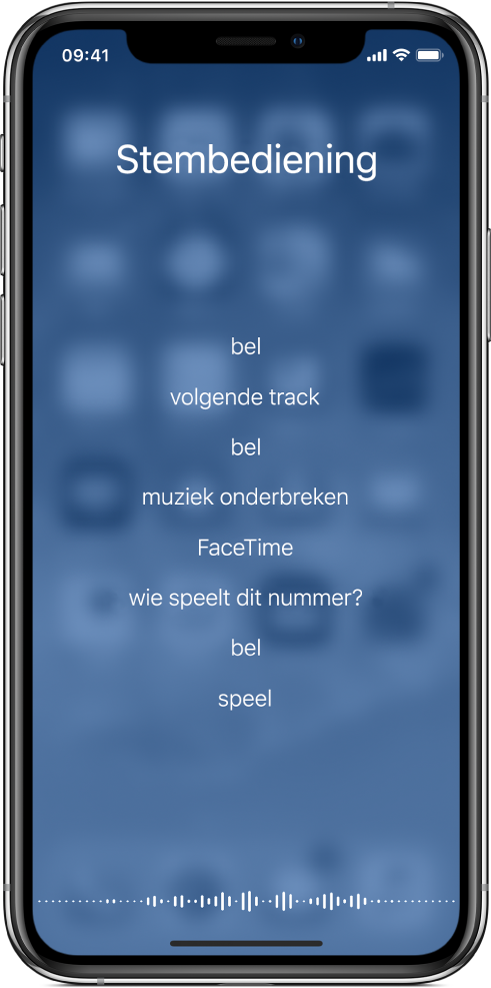
Stembediening inschakelen
Tik in Instellingen
 op 'Algemeen' > 'Toegankelijkheid' en voer vervolgens een van de volgende stappen uit:
op 'Algemeen' > 'Toegankelijkheid' en voer vervolgens een van de volgende stappen uit:iPhone X en nieuwere modellen: Druk op de zijknop.
Overige modellen: Druk op de thuisknop.
Kies 'Stembediening' (onder 'Houd ingedrukt om te spreken').
Stembediening gebruiken
Houd de zijknop (iPhone X en nieuwere modellen) of de thuisknop (overige modellen) ingedrukt totdat het scherm 'Stembediening' wordt weergegeven en je een geluidssignaal hoort.
Je kunt ook de selectieknop van je headset ingedrukt houden. Zie Apple EarPods gebruiken.
Spreek een stembedieningscommando uit.
Zie voor specifieke commando's de onderwerpen Een gesprek starten op de iPhone en Muziek op de iPhone afspelen met Siri of stembediening.
Voor een optimaal resultaat ga je op de volgende manier te werk:
Spreek duidelijk en op natuurlijke wijze.
Spreek alleen commando's, namen en nummers uit van stembediening. Pauzeer kort tussen de verschillende commando's.
Gebruik volledige namen.
Je moet gesproken commando's geven in dezelfde taal die je voor de iPhone hebt ingesteld (in Instellingen
 via 'Algemeen' > 'Taal en regio').
via 'Algemeen' > 'Taal en regio').
Voorkomen dat er kan worden gebeld via stembediening wanneer de iPhone is vergrendeld
Ga naar Instellingen
 en voer een van de volgende stappen uit:
en voer een van de volgende stappen uit:iPhone X en nieuwere modellen: Tik op 'Face ID en toegangscode'.
Overige modellen: Tik op 'Touch ID en toegangscode'.
Schakel 'Voicedialing' uit.
Stembediening uitschakelen
Tik in Instellingen
 op 'Algemeen' > 'Toegankelijkheid' en voer vervolgens een van de volgende stappen uit:
op 'Algemeen' > 'Toegankelijkheid' en voer vervolgens een van de volgende stappen uit:iPhone X en nieuwere modellen: Druk op de zijknop.
Overige modellen: Druk op de thuisknop.
Kies 'Siri' of 'Uit' (onder 'Houd ingedrukt om te spreken').